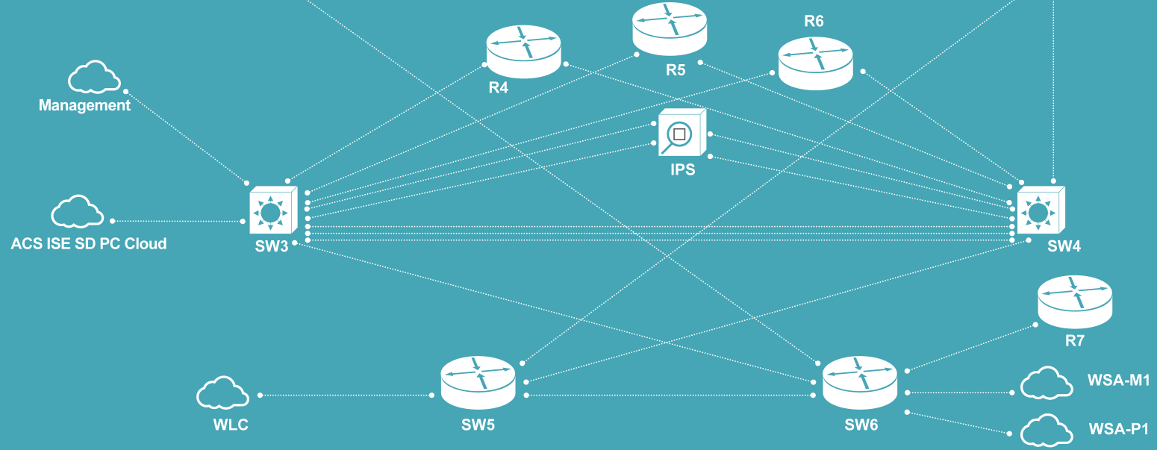
Что такое UNetLab
UNenLab (Unified Networking Lab, UNL) – это мульти-вендорная и многопользовательская платформа для создания и моделирования самых различных лабораторий и дизайнов, которая позволяет смоделировать виртуальную сеть из маршрутизаторов, коммутаторов, устройств безопасности и др.
Это продолжение того же девелопера, который в своё время создал веб фронтенд для IOU. Теперь разработка iou-web завершена, разрабатывается только UNetLab и является незаменимым инструментом для подготовки к CCIE, сетевого инженеринга, в том числе и Troubleshooting. Это, по сути, убийца GNS, IOU и даже VIRL.
UnetLab – полностью бесплатен. Вы можете запускать столько экземпляров оборудования (роутеров, коммутаторов, устройств безопасности и т.д) сколько вы хотите и какого хотите. Например, в том же Cisco VIRL Personal Edition вы ограничены 15-ю узлами и набор устройств довольно скромный. Например полноценную ASA получить не представляется возможным, равно как и маршрутизатор с Serial-интерфейсом.
Поддержка оборудования в UNetLab очень широкая. Вы можете запускать Cisco IOL-образы, образы из VIRL (vIOS-L2 и vIOS-L3), образы ASA Firewall (как портируемые 8.4(2), 9.1(5), так и официальные ASAv), образ Cisco IPS, образы XRv и CSR1000v, образы dynamips из GNS, образы Cisco vWLC и vWSA, а также образы других вендоров, таких как Juniper, HP, Checkpoint и т.д.
Кроме того, начиная с версии UNetLab 0.9.54 появилась многопользовательский функционал. На одной и той же VM, каждый авторизованный пользователь может создавать свои стенды независимо друг от друга, а также совместно работать с общим стендом, который разделяют несколько пользователей одновременно. При этом пользователи запускают общий стенд независимо друг от друга.
На текущий момент поддерживаются следующий список оборудования:
- Aruba ClearPass
- Alcatel 7750 SR
- Arista vEOS
- Brocade Virtual ADX
- Citrix Netscaler VPX virtual
- Checkpoint Firewall
- Cisco ASA (porting)
- Cisco ASAv
- Cisco CSR 1000V
- Cisco IPS (porting)
- Cisco IOS 1710/3725/7206 (dynamips, ethernet only)
- Cisco IOL (for Cisco internal use only)
- Cisco NX-OSv – titanium (for VIRL customers only)
- Cisco vIOS (for VIRL customers only)
- Cisco vIOS L2 (for VIRL customers only)
- Cisco XRv
- Cisco WSA virtual appliance
- Cisco Wireless controller – vwlc
- Extreme Networks virtual
- F5 BIG-IP LTM VE
- Fortinet FortiGate (new)
- HP VSR1000
- Juniper Olive (porting)
- Juniper Networks vMX router
- Juniper vSRX
- Palo Alto VM-100 Firewall
- VyOS
- MS Windows hosts
С более подробным списком можно ознакомится на сайте разработчиков.
Самые существенные плюсы UnetLAB по сравнению с Cisco VIRL
- Полностью бесплатен
- Практически полноценная поддержка L2 (за счет EOS-коммутатора, который полностью cisco-like)
- Широкая поддержка Cisco оборудования
- Число запускаемых узлов ничем неограничен, кроме ваших ресурсов (CPU, RAM)
- Мультивендорность
- Многопользовательский функционал
- Низкие требования к ресурсам ПК
Данная платформа подойдет как новичкам для подготовки к CCNA/CCNP, так и для профессионалов для подготовки CCIE Routing and Switching, CCIE Security, CCIE Service Provides, CCIE Data Centers и т.д, а также для других разнообразных инженерных задач.
В отличие от предыдущего проекта IOU-WEB, в UNetLAB реализован полностью графический интерфейс дизайна топологии, примерно так, как это делается в GNS. Теперь нет необходимости писать netmap файлы для каждой топологии. Недостатком является полное отсутствие совместимости с предыдущим проектом. Файлы топологий собранные в iou-web необходимо переписывать для UNL. Но в последней версии разработчики предоставляют скрипт который поможет автоматизировать процесс.
Также в UNL включена поддержка так называемой Custom Topology, т.е кликабельных красивых картинок-диаграмм, которые вы можете нарисовать в MS Visio и импортировать в вашу лабу, так как это было в iou-web.
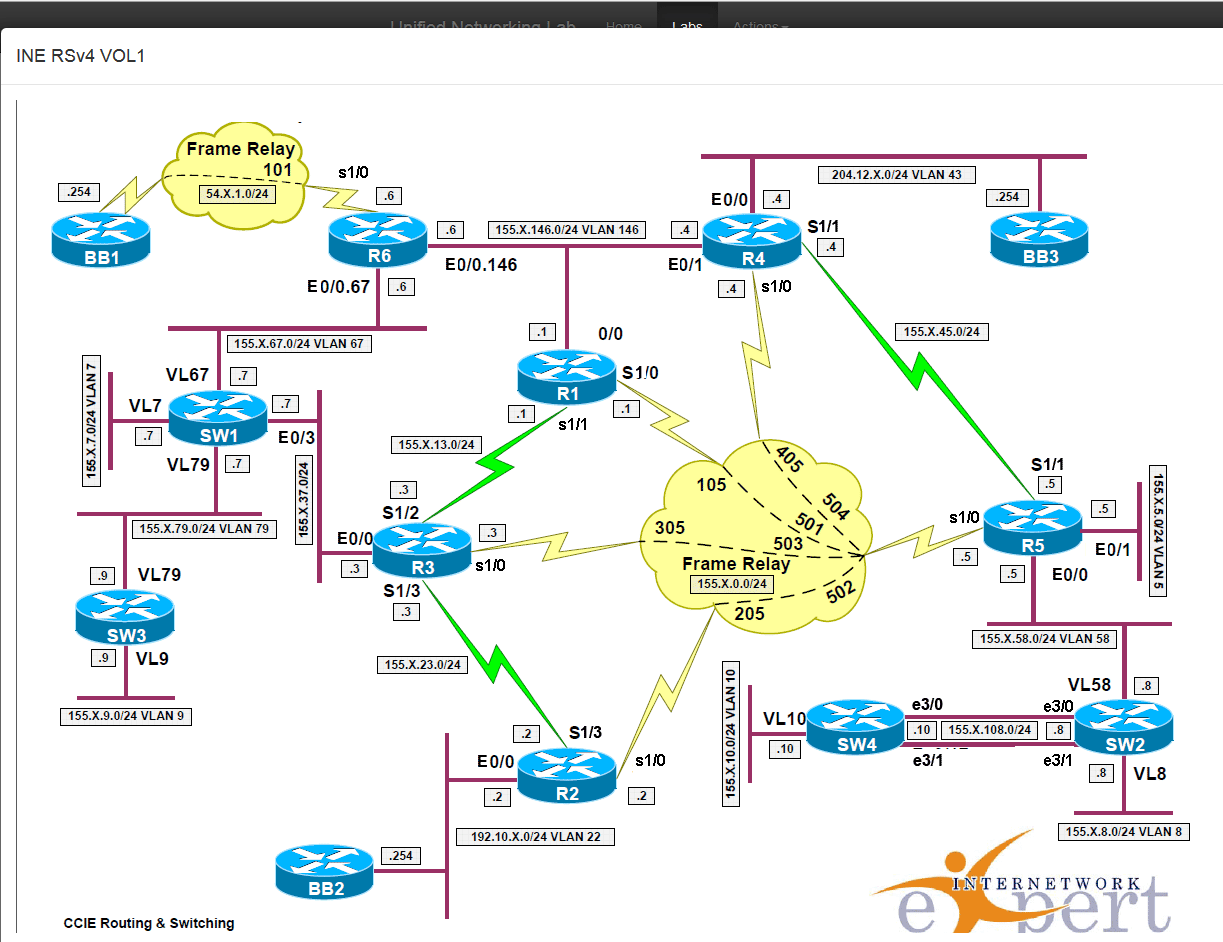
Проект постоянно развивается, добавлением нового функционала и расширением списка поддерживаемых устройств.
Установка UNetLab
UnetLAB поставляется в виде отдельной виртуальной машины основанной на Linux Ubuntu 14 x64. В комплект НЕ входят образы какого-либо оборудования. Например, использование образов IOU не законно, если ты не сотрудник Cisco. Даже для обучения. По этой причине сами образы L2IOU и L3IOU не предоставляются, равно как и другие образы (например образы из VIRL). При желании вы можете найти их в Интернете, а также на официальных сайтах производителей, например Cisco ASAv, Cisco XRv, Cisco CSR1000v, Juniper vSRX и т.п.
На сайте разработчика UnetLAB имеются всеобъемлющие инструкции по инсталляции тех или иных образов в среду UNL. Далее мы рассмотрим установку VM UNetLAB на VmWare Workstation или VmPlayer, а также установку под ESXi.
Ставим виртуальную машину
Для начала нам понадобится vmware player для установки нашей виртуальной машины. Скачать можно с сайта VmWare, так же подойдет Vmware Workstation или ESXi vsphere. После установки vmware player необходимо скачать виртуальную машину UNetLAB примерно 700Mb с сайта разработчика и открыть при помощи VmWare Player или VM Workstation файл .ova
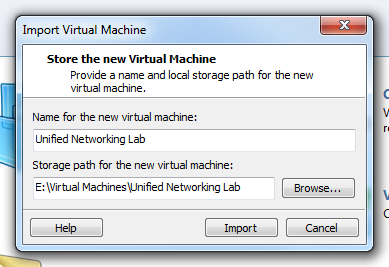
В течении нескольких секунд VM будет создана.
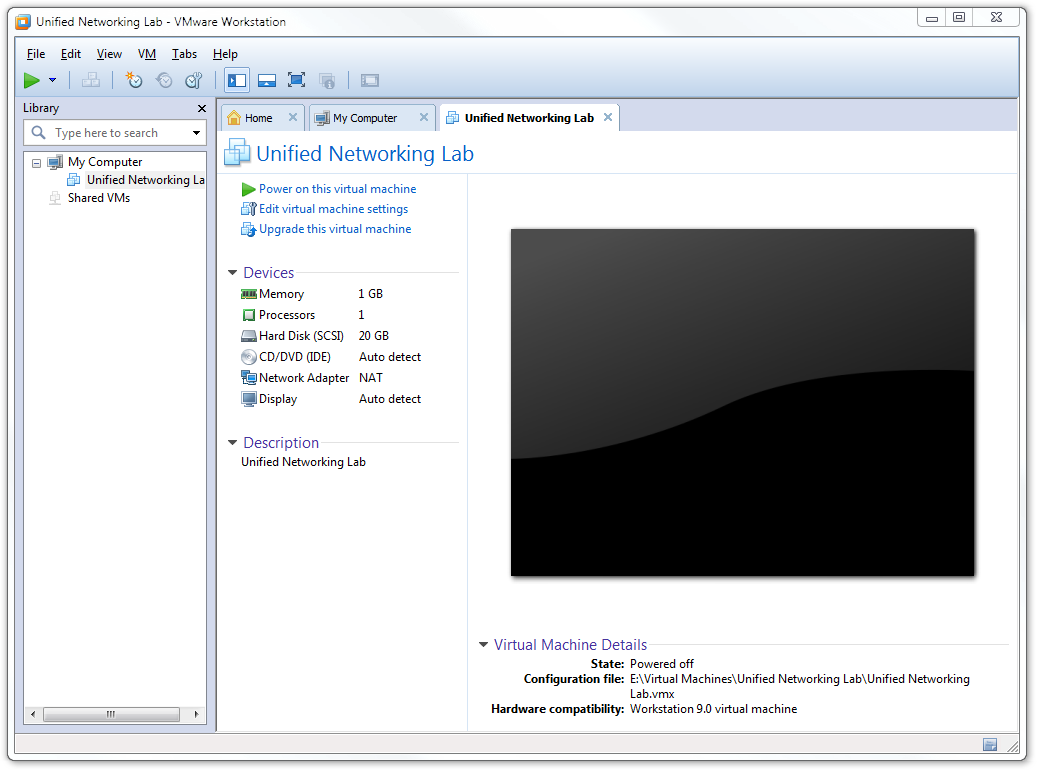
Далее необходимо выбрать меню “Edit virtual machine settings” вашей VM и настроить соответствующее ресурсы CPU и памяти. По умолчанию для VM стоит 1G, 1 CPU и 1 NIC (сетевой интерфейс). Для простейших задач этого хватит, но для серьезного CCIE стенда, данные параметры необходимо увеличить. Я использовал 6 CPU и 12Gb на моем 16G ноутбуке. А под ESXi выделил 8 vCPU и 24Gb. Все зависит от того, что вы хотите запускать. Если например вы готовитесь для сдачи CCIE SP или CCIE Security, то памяти надо выделить побольше. Для CCIE RS хватит 4Gb и 1CPU.
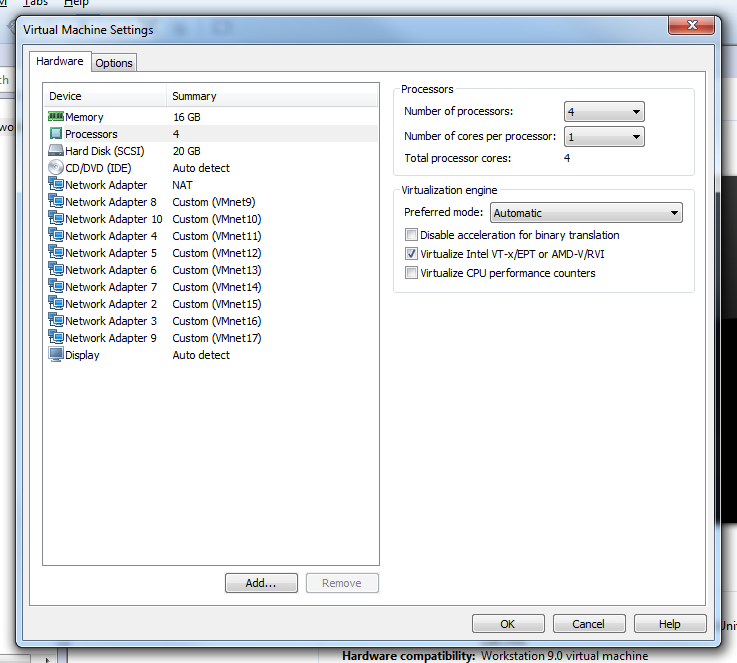
В заключении обязательно включите опцию “Virtualize Intel VT-x/EPT or AMD-V/RVI” в настройках CPU. UNetLAB умеет определять в какой среде она запущена, а также доступны ли ей команды виртуализации CPU. Если у вас Поддержка CPU виртуализации выключена в BIOS, или процессор не поддерживает виртуализацию, UnetLAB детектирует это и выдаст соответствующие предупреждение при загрузке. Вы все еще сможете запускать 32бит образы, такие как IOL или vIOS, но не сможете запускать 64бит образы, такие как ASAv, vSRX и т.п. Поэтому обязательно стоит включить поддержку виртуализации для VM UNetLAB. Если UNetLAB развертывается в среде ESXi, то аналогичная опция должна быть включена в настройках CPU виртуальной машины UNetLAB.
Запуск виртуальной машины UNetLAB
После старта VM вы должны зайти на ее Linux-консоль используя [b]root/unl[/b] в качестве логина и пароля. Сразу после этого запускается скрипт инициализации, который предлагает вам настроить такие параметры, как IP-адрес сетевого интерфейса, имя хоста, время и т.п. Просто следуйте инструкциям на экране.

После первоначальной настройки виртуальная машина перегрузится. После установки Виртуальной машины, зайдите на нее под пользователем root и выполните обновление с текущей версии до последней. На сегодняшний день это UNetLab 0.9.54, командами
apt-get update
apt-get -o Dpkg::Options::="--force-overwrite" install unetlab
После обновления VM желательно еще раз перезагрузить, так как будет обновлен linux-kernel.
Далее с помощью браузера можно зайти на веб-интерфейс UNetLAB. Вводим в строке браузера адрес виртуальной машины, который мы задали во время начальной установки, например, 10.0.200.91, и мы увидим интерфейс UNetLAB.

Начиная с версии 0.9.54 введена многопользовательская поддержка, в связи с чем был немного изменен web-интерфейс. Теперь необходимо пройти авторизацию. Используйте login: admin и password: unl.
Добавляем образы устройств
Первым шагом должно быть импортирование образов того оборудования которое мы хотим использовать. В текущей статье мы импортируем IOU образы, как наиболее простые. Первая задача здесь состоит в том, что вам нужна лицензия на IOU. Я не буду вдаваться в подробности, как и где ее получить, но это легко сделать, немного помучив Google.
Вторая особенность — это то, что образы IOU должны иметь расширение .bin, поэтому убедитесь, что вы добавляете его к имени файла.
Нам необходимо для работы как минимум два образа — L2 и L3. Cisco идет в ногу со временем и эти два уровня не разделяются явно на канальный и сетевой. В данный момент L3 более или менее соответствует маршрутизатору уровня ISR, а L2 – коммутатору уровня 3560. Самая свежая версия на сегодня это IOS 15.5T для маршрутизаторов и IOS 15.1 для коммутаторов.
Образы добавляются в UNetLAB из CLI. Т.е вы должны загрузить IOU образ по SCP в папку /opt/unetlab/addons/iol/bin и настроить права доступа к ним с помощью команды.
/opt/unetlab/wrappers/unl_wrapper -a fixpermissions
Вот как это может выглядеть в конечном результате:

Так же помним, что IOU образ заглядывает в файл iourc при каждом своем запуске на предмет лицензионного ключа, который использует информацию о текущем хосте.
# cat /opt/unetlab/addons/iol/bin/iourc
[license]
unl01 = 0123456789abcdef;
Для того, чтобы протестировать, что образы IOU будут у нас запускаться, выполните следующие команды.
# cd /opt/unetlab/addons/iol/bin
# touch NETMAP
# LD_LIBRARY_PATH=/opt/unetlab/addons/iol/lib /opt/unetlab/addons/iol/bin/L3-ADVENTERPRISEK9-M-15.4-2T.bin 100
Здесь L3-ADVENTERPRISEK9-M-15.4-2T.bin – это IOU образ L3-маршрутизатора который мы загрузили, а 100 – это просто ID запущенного устройства. Может быть любым числом.
Если у вас появилось на экране, что-то типа:

То, значит, образы IOU запускаются корректно и могут быть использованы в вашем стенде.
Создаем свою топологию в UNetLAB
Из меню Lab->Actions выбираем “Add a new lab” и назовем ее скажем IOL test и нажимаем кнопку ADD:

Далее мы попадаем в режим редактирования нашей топологии. Здесь вы должны добавить в вашу топологию те устройства, с которыми вы будете работать. Так как мы импортировали только образы IOU мы будем добавлять только L2 и L3 IOU устройства. Из меню Actions выбираем пункт Nodes.

Перед вами откроется низ спадающий список со всем поддерживаемым оборудованием. Но так как мы импортировали только IOU образы, нам необходимо выбрать из списка Cisco IOL.
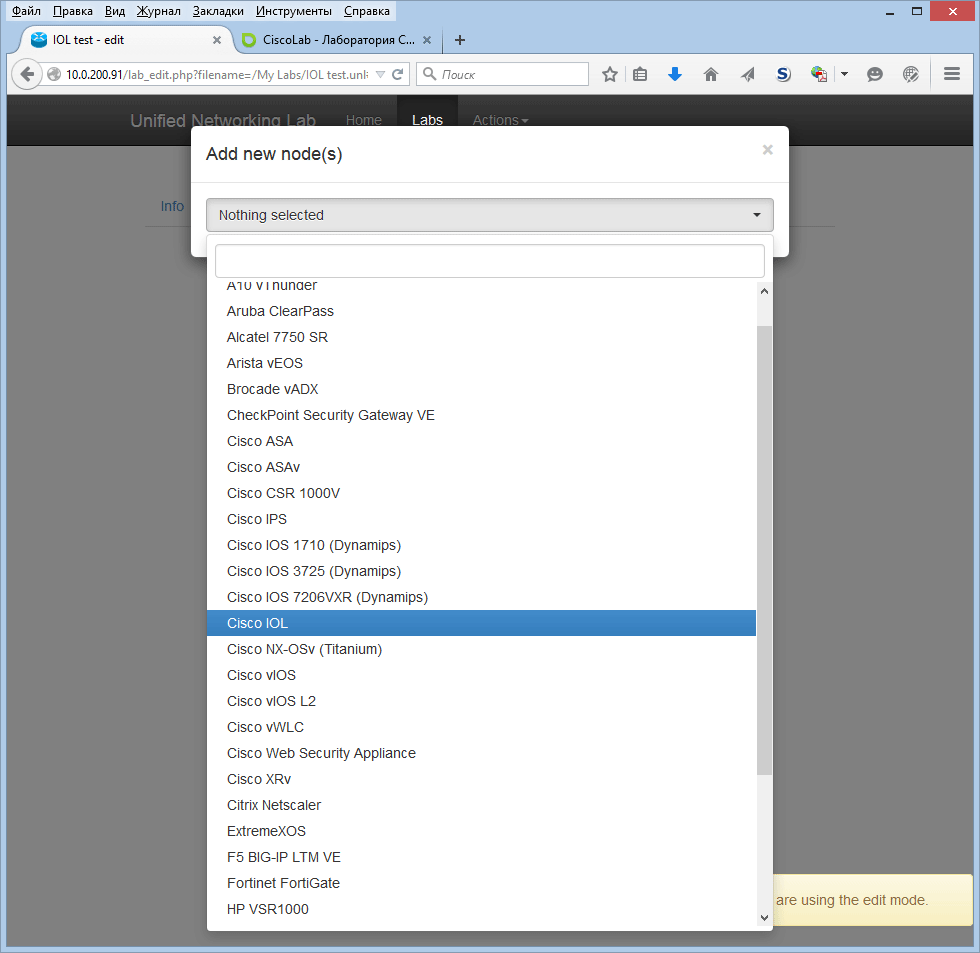
В появившимся окне свойств мы можем выбрать образ IOU, который мы хотим запускать, в данном случае это L3 маршрутизаторы, а также количество таких устройств (в данном случае 2), объемы памяти для каждого устройства (по умолчанию 256Mb), имя устройства, его графическое представление в топологии количество портов Ethernet и Serial.
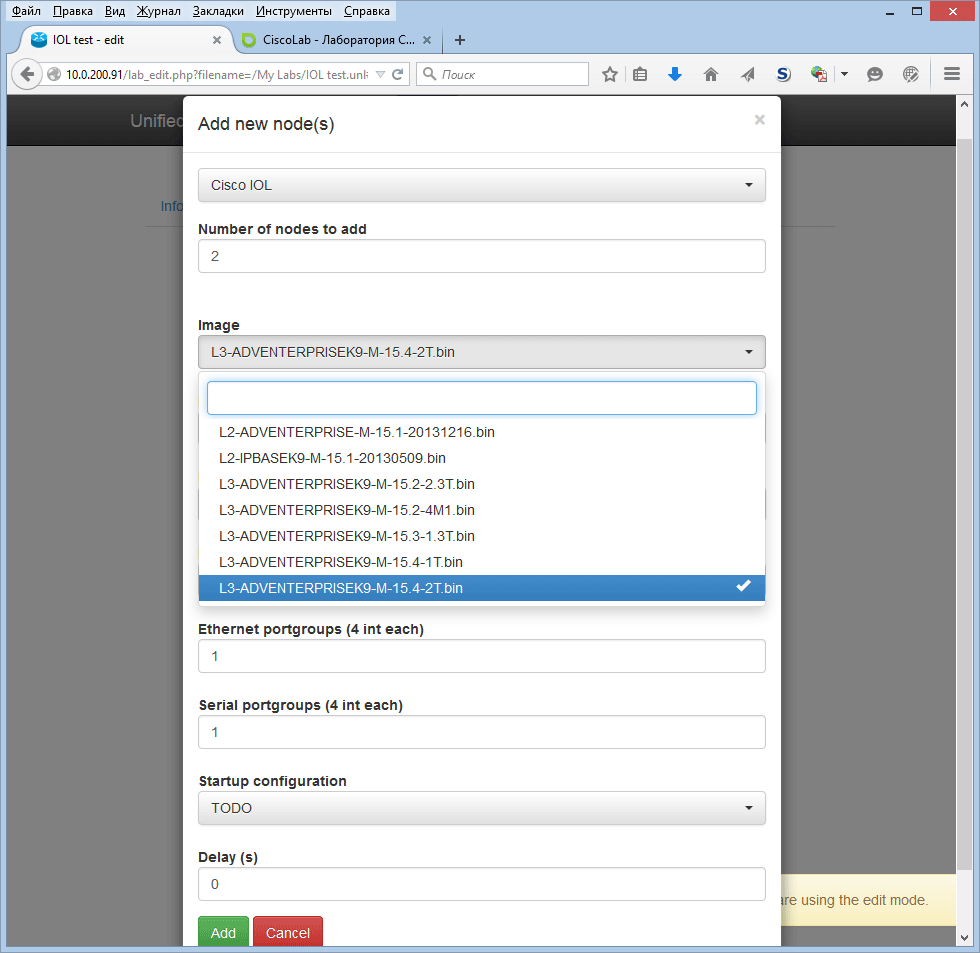
Указав все параметры, жмем ADD и на экране появятся два роутра.
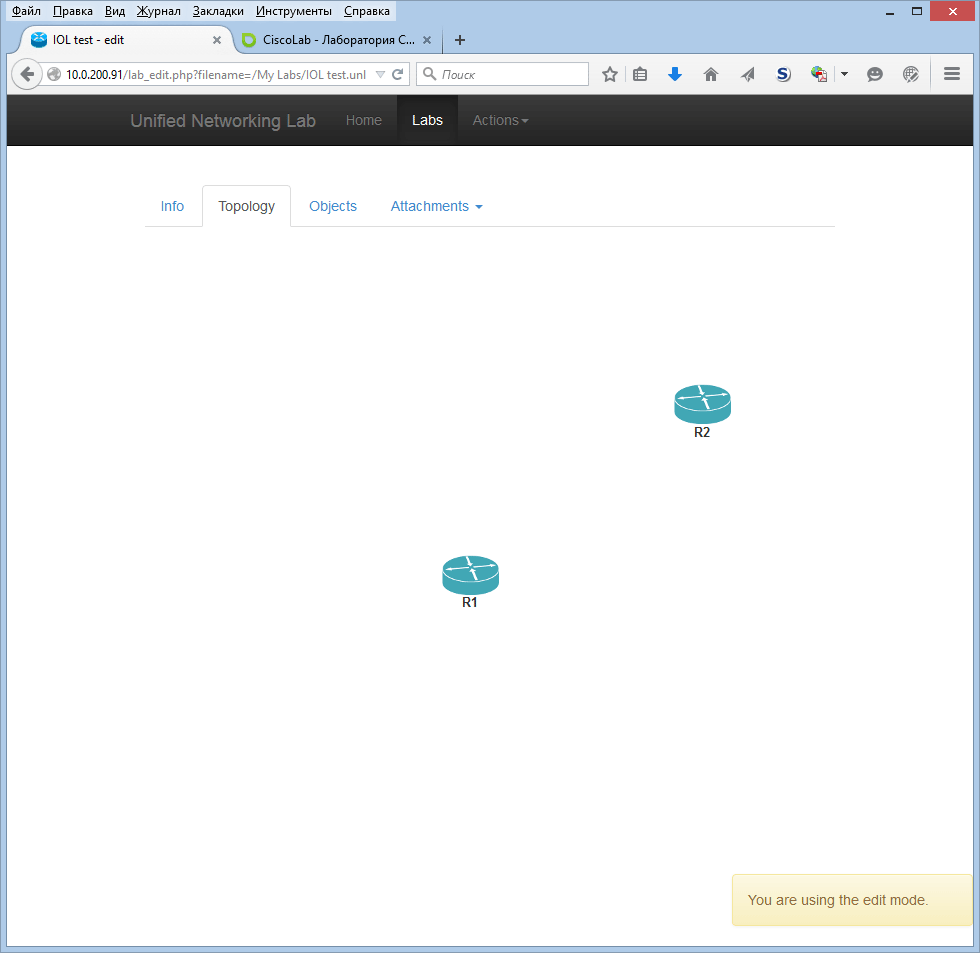
Давайте сделаем небольшое отступление и добавим ASA Firewall (porting) и IOU коммутатор. IOU-коммутатор добавляется в топологию так же, как и IOU маршрутизатор — выбором пункта меню Cisco IOL. А вот для ASA выбирается пункт Cisco ASA.

Обратите внимание на объем RAM. По умолчанию там стоит 256Mb. С таким объемом ASA не запустится, минимально можно выставить 512-768Mb. Добавив еще два устройства мы получим все четыре устройства нашей топологии на экране.
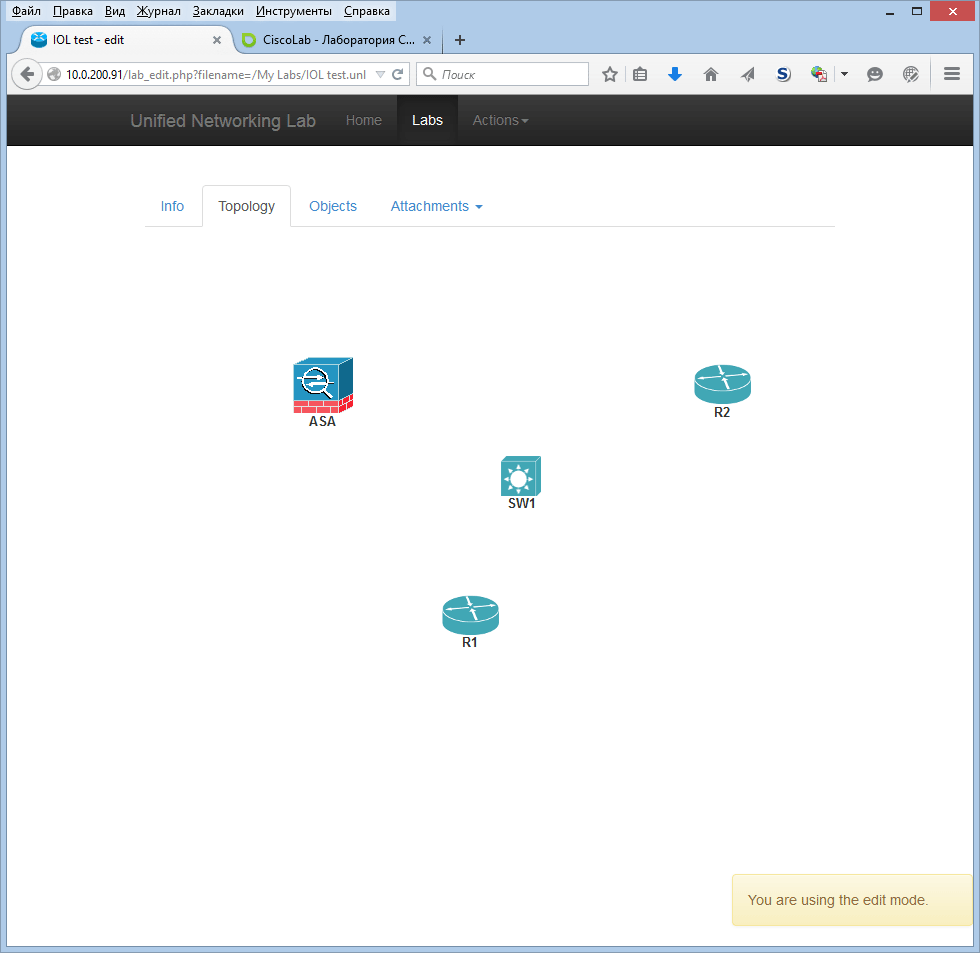
Теперь данные устройства необходимо связать друг с другом. Для этого в UNL есть понятие Networks (сеть) и соответствующий пункт меню.
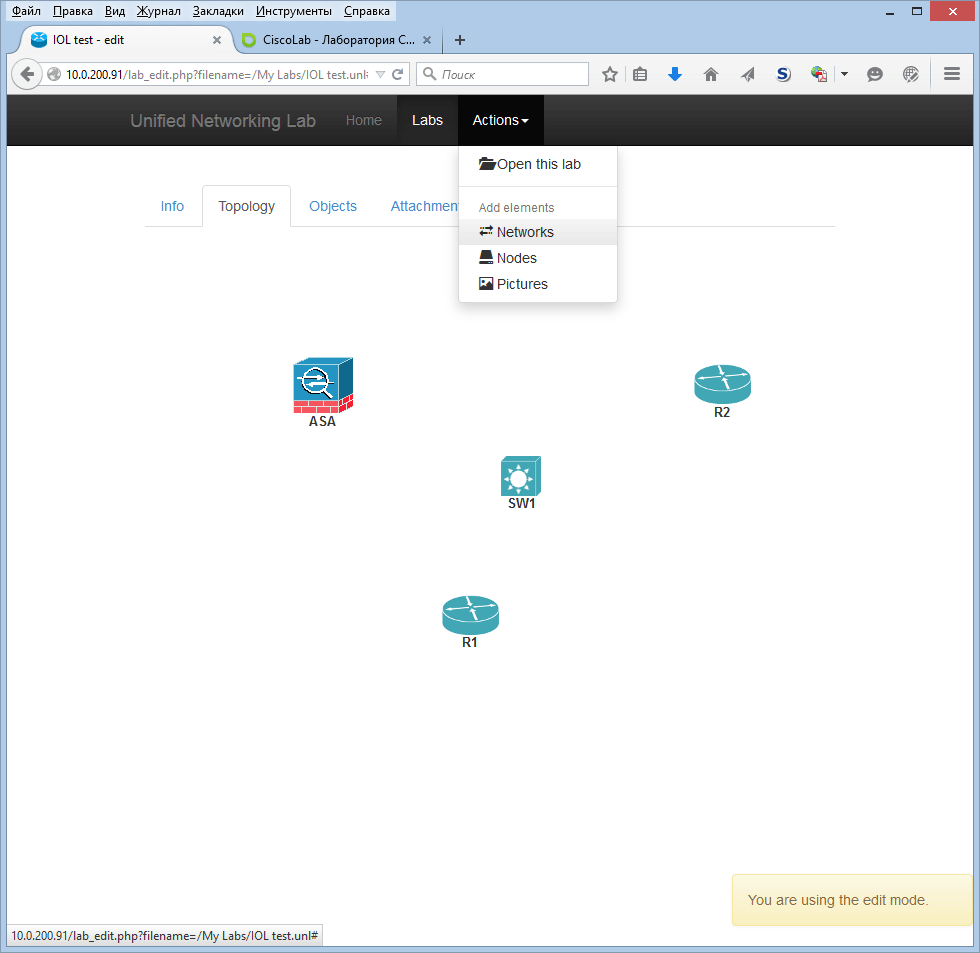
Устройства в UNL не связываются как GNS через прямой провод (Direct Link), а связываются через сеть (Network). Общее правило такое, что два устройства связываются друг с другом через один и тот же Network (сеть), так как если бы вы соединяли их одним проводом. Просто объявите для провода свой уникальный Network.
Для нашего простого стенда необходимо три линка. Устройтва ASA, R1 и R2 все подключаются к коммутатору SW1. Поэтому в меню Networks выбираем количество сетей 3 и ждем ADD.
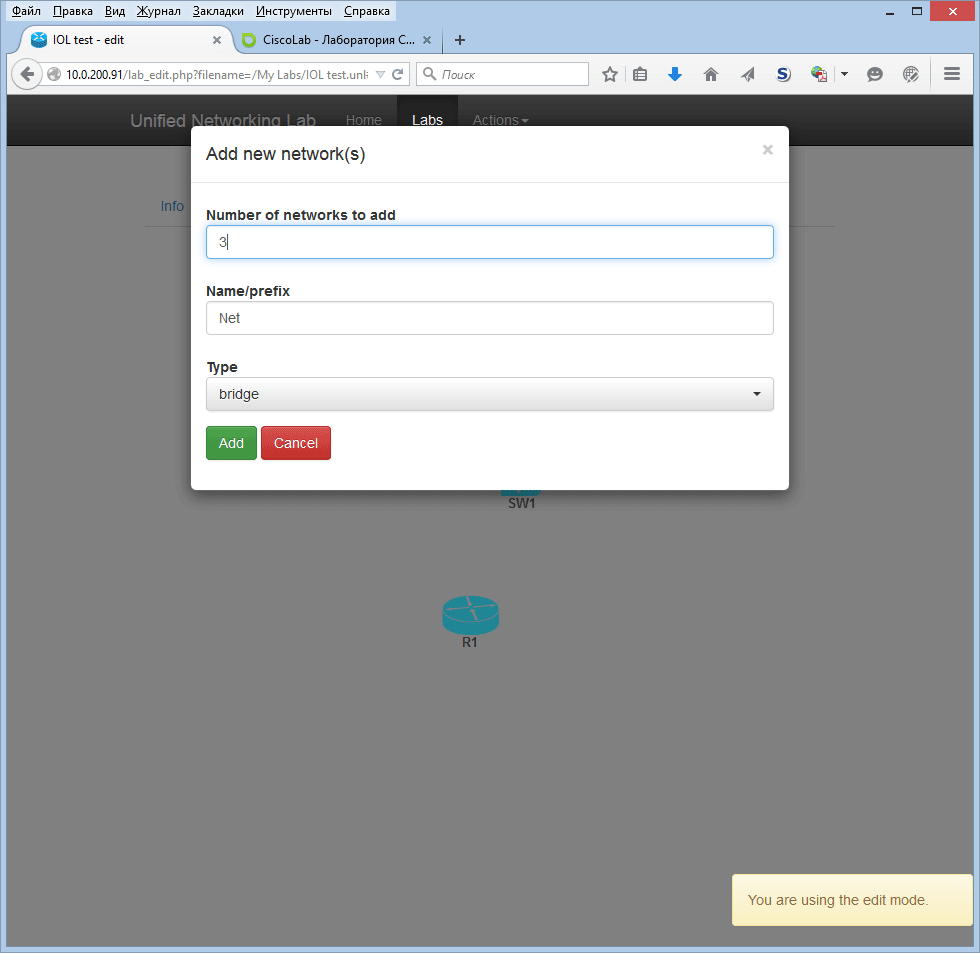
По умолчанию имя для сети начинается с Net и наши сети будут называться Net1, Net2 и Net3. Но имена можно всегда поменять, чтобы точно знать какая сеть куда должна вести. Тип сети ставим по умолчанию Bridge. О типах сетей расскажем в одной из следующих статей. Во вкладке Objects можно увидеть созданные сети, равно как и объекты устройств и их параметры. Сети которые не подключены к интерфейсам устройств в топологии (вкладка Topology) не показываются.

Далее нам необходимо соединить устройства друг с другом. Т.к сети определены, мы можем это сделать через контекстное меню Interfaces конкретного устройства. Во вкладке Topology нашей топологии выберем нужное устройство, например, роутер R1 и кликаем на него правой кнопкой мыши.

В появившимся контекстном меню выбираем Interfaces. Откроется окно, в котором показывается все интерфейсы устройства и каким сетям они подключены:
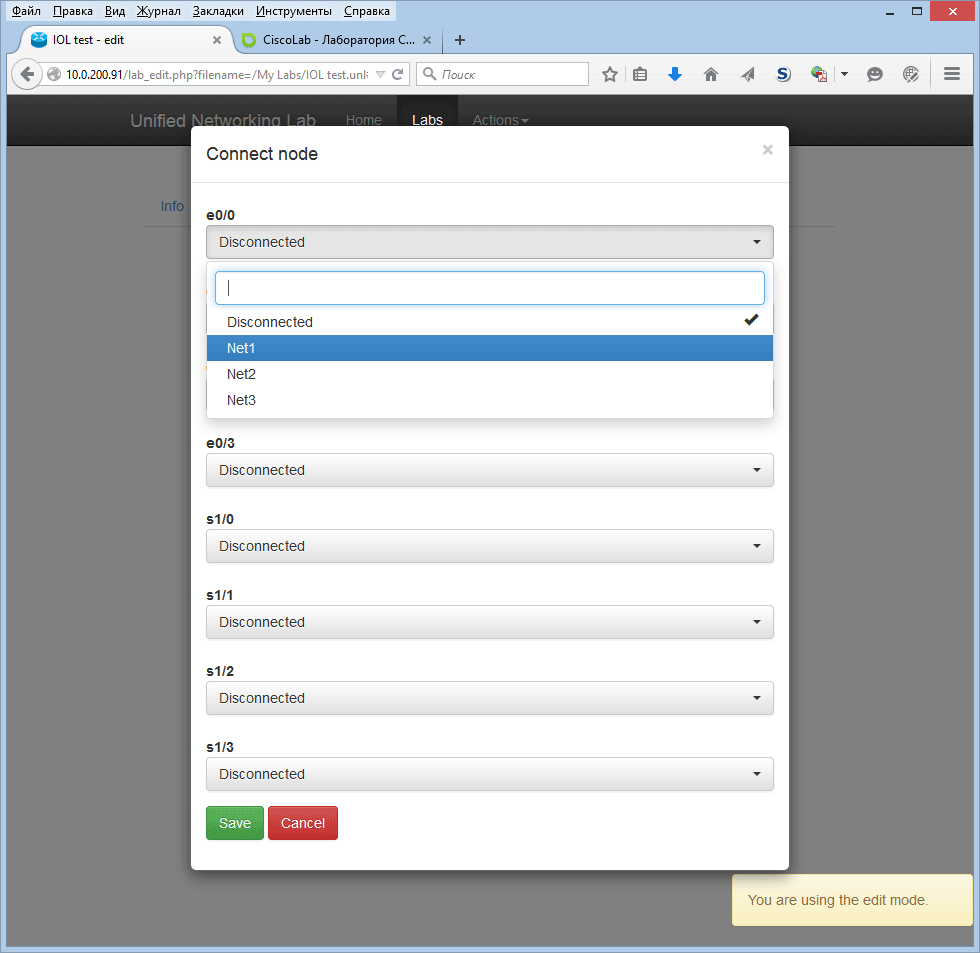
Если интерфейс не подключен ни какой сети, он показан как Disconnected. В нашем случае R1 имеет 4 Ethernet интерфейса e0/0 – e0/3 и 4 Serial интерфейса s1/0 – s1/3. Нам нужно подсоединить e0/0 к коммутатору e0/0. Поэтому выбираем для интерфейса e0/0 сеть Net1 и нажимаем Save.
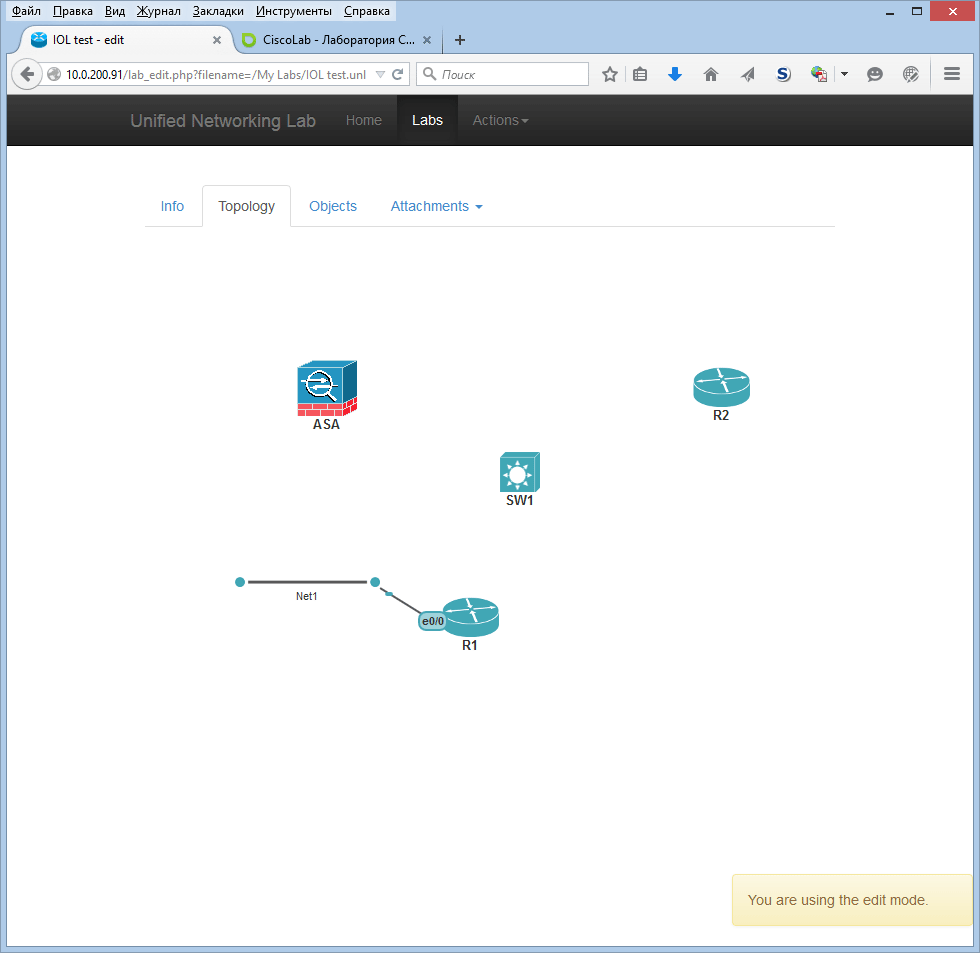
В топологии появилась сеть Net1 подключенная к интерфейсу e0/0 роутера R1. Повторим туже процедуру, но для коммутатора SW1 и подключим его интерфейс e0/0 к сети Net1.

Теперь R1 и SW1 соединены Ethernet линком и могут взаимодействовать друг с другом. Аналогичным образом соединим R2 e0/0 с SW1 e0/1 через Net2, a ASA e0 c SW1 e0/2 через Net3. Вот что получилось:

После того, как дизайн закончен, можно попробовать запустить наш стенд. Из меню Actions выбираем «Open this Lab», затем кликаем правой кнопкой на устройство и нажимаем Start:

Когда устройство запустилось успешно, у него меняется индикатор состояния с квадратика (символ Stop) на треугольник (символ Play).
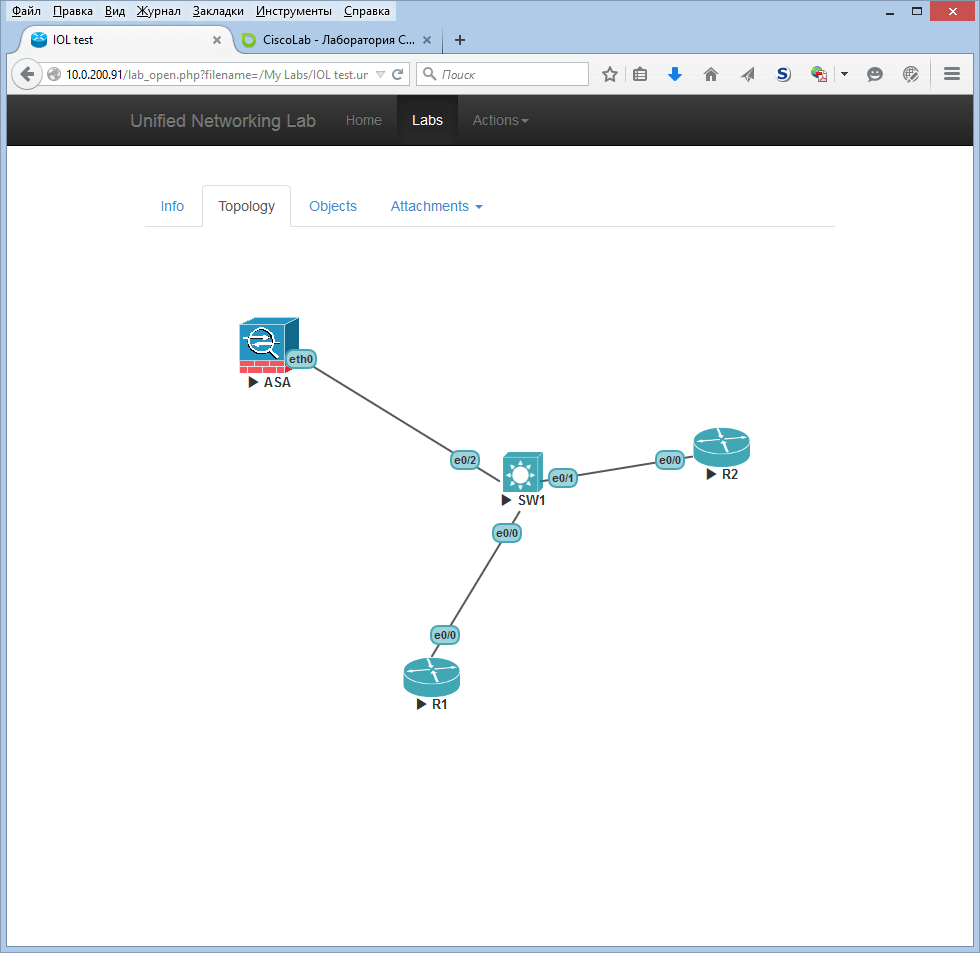
Повторите тоже самое для каждого устройства в топологии. Дадим им минуты три для полной загрузки. Теперь можно получить доступ ко всем устройствам. Однако по умолчанию клик на устройствах будет приводить к запуску стандартного telnet клиента. Это не очень удобно, особенно если учесть, что в последних версиях Windows он уже не предустановлен. Гораздо привычнее использовать PuTTY или SecureCRT.

Зайдем на роутер R1, поднимем интерфейс e0/0 в UP и убедимся, что все работает. Ротуер R1 видим по CDP наш коммутатор SW1.
Теперь назначим на интерфейс e0/0 маршрутизатора R1 IP-адрес 192.168.1.1/24, а на e0/0 ASA интерфейс 192.168.1.12/24 и убедимся, что все работает.
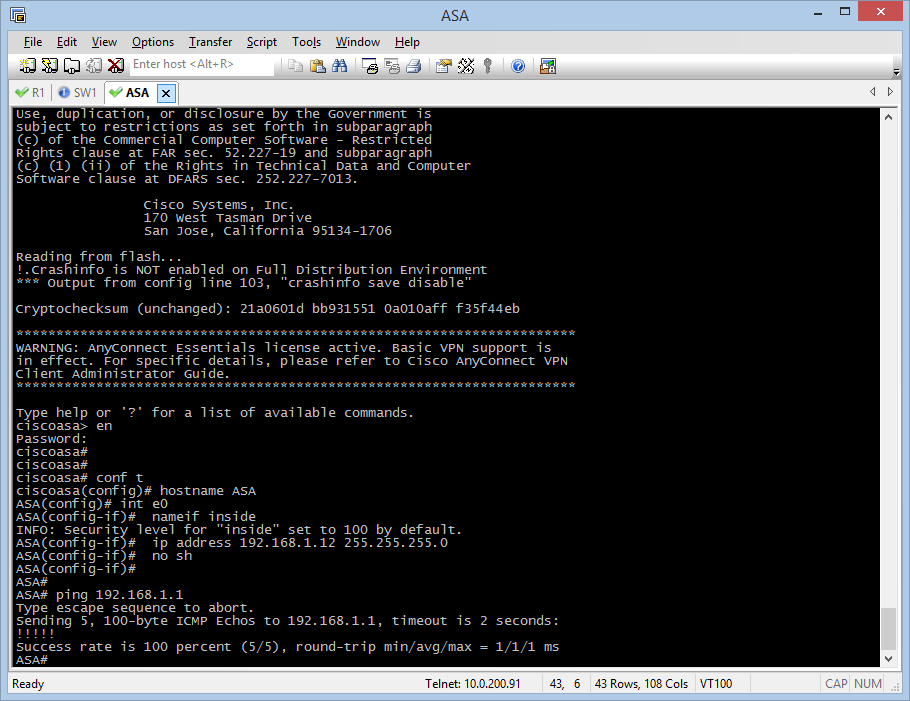
Заключение
С появлением UNetLab работа с образами не представляет особой сложности, все реализовано достаточно логично. Во многих случаях этот эмулятор оставляет далеко позади GNS/Dynamips, VIRL, особенно когда идет речь о разнообразных моделях устройств в стенде, не только коммутаторах и маршрутизаторах. А аж об оборудовании других вендоров речь вообще не идет. Например, если нужно смоделировать взаимодействие оборудование разных вендоров друг с другом, например, IPSEC VPN туннель между Cisco ASA и Juniper SRX или Checkpoint Firewall и т.п
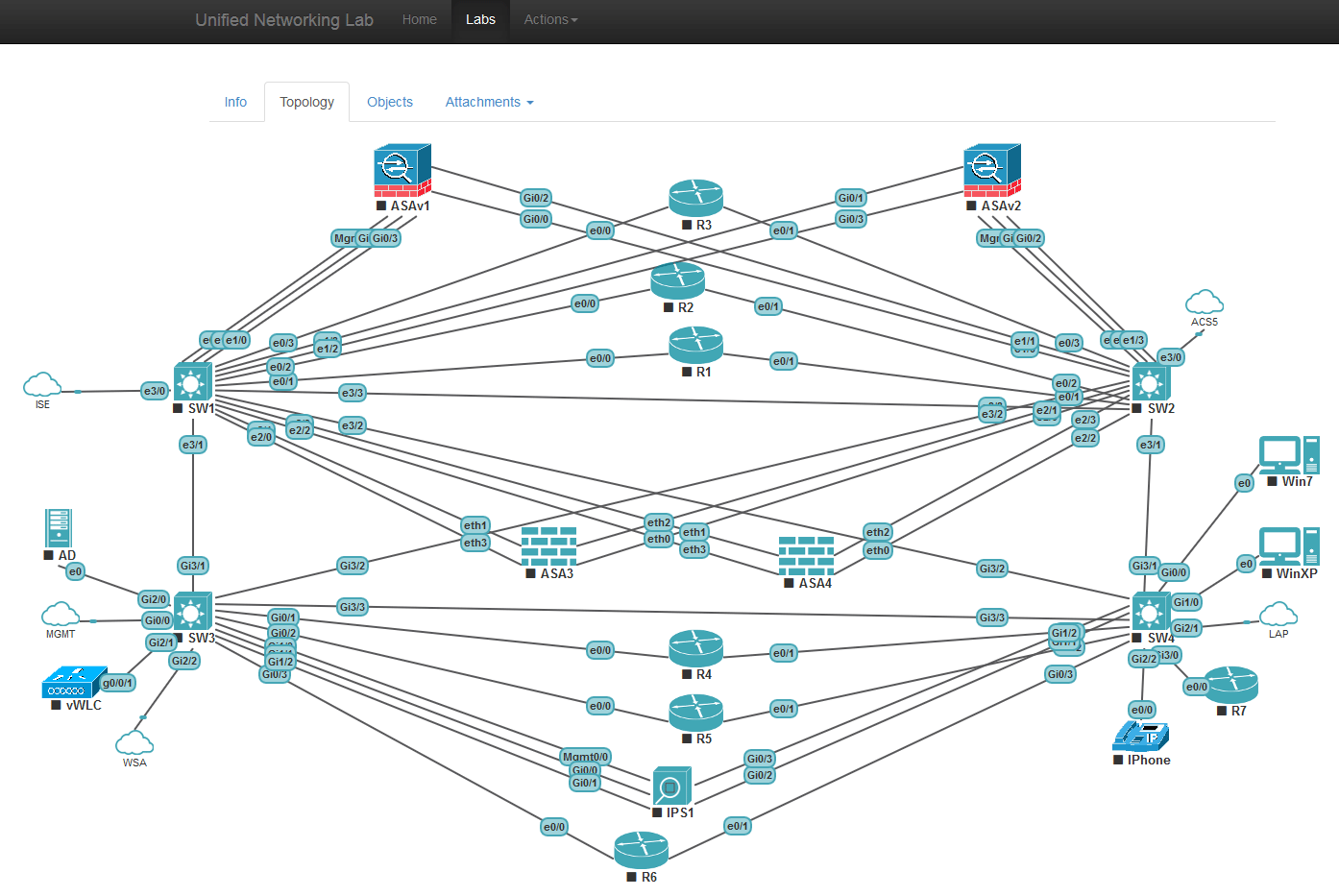
Также UNetLab значительно менее ресурсоемок как и IOU, чем тот же VIRL. На сегодняшний день UNetLab остается лучшим инструментом как для подготовки к CCNP/CCIE, так и для моделирования разнообразных инженерных задач.
Полезные ссылки и используемые материалы
Сайт разработчика UNetLab
Статьи по UNetLab на русском
Лаборатория сетей CiscoLAB.
Комментарии (18)

Sourg
07.07.2015 23:35+3Во многих случаях этот эмулятор оставляет далеко позади GNS/Dynamips
Давайте конкретно, в каких? Всё, что запускается в отдельных ВМ (а по сути, все образы в UNL работают благодаря Nested Virtualization), можно запустить также и в GNS3.
В GUI GNS строить топологии, запускать/останавливать устройства, сниффать трафик очень удобно, GUI лучше сделан и больше функциональности, чем в UNL.
GNS сервер можно развернуть на нескольких линукс-машинах в облаке (AWS/GCE например) и радоваться жизни. В UNL можно такое сделать? Не думаю.
HunSolo Автор
08.07.2015 21:45Давайте конкретно, в каких? Всё, что запускается в отдельных ВМ (а по сути, все образы в UNL работают благодаря Nested Virtualization), можно запустить также и в GNS3.
Вы правы, но правильнее сказать можно попробовать запустить. Но запустив можно столкнуться с некоторыми удивительными открытиями. Пользователи GNS под Windows с удивлением обнаружат, что их образ VM ограничен 2Gb RAM и 8-ю интерфейсами. Например если попытаться запустить vIOS-L2/L3 (в GNS уже есть готовый шаблон для него), вы с удивлением обнаружите, что если в настройках укажите количество интерфейсов больше 8, то образ не запуститься, хотя сам он поддерживает 16, а упомянутая выше Arista EOS — аж 25.
Кроме того, ограничение в 2GB на VM приводит к существенным проблемам в запуске таких образов как Cisco CSR1000v и возможно даже XRv, следовательно нужно переходить на Линкус версию, обязательно прихватив бубен. QEMU в Линуксе не имеет ограничений по количеству интерфейсов, но возможно ограничение в 8 осталось в самом GNS3. В версии 1.2 нужно было пересобирать GNS из исходников, чтобы побороть эту проблему. Как обстоит дело в последней 1.3, не проверял. Но разрабы пишут, что есть ограничение в 16.
Что же касается существенной разницы с GNS3, то можно посмотреть на сайте Andrea в разделе Differences between current UNetLab and GNS3 1.3.3
Вкраце за функционал:
— UNetLab отсуствует ограничение по памяти RAM для QEMU. В GNS Windows вы ограничены 2Gb
— UNetLab нет ограничения по количеству линков между устройствами. В GNS3 вы ограничены 16 линками в QEMU
— UNetLab все устройства работают внутри одной VM. В GNS3 вам нужна отдельная VM для запуска IOL образов
— В VM UNetLab могут работать несколько пользователей одновременно. GNS3 — строго одно-пользовательская система.
За Интерфейс
— Доступ к управлению UNetLab предоставляется через Web-интерфейс, в тоже время в GNS — нужно инсталлировать клиента.
— GUI в UNetLab поддерживает добавление своих изображений топологии с активными линками на работающие устройства. В GNS такая поддержка практически отсутствует (за исключением подложки в качестве фона и изображениями устройств поверх него — но выглядит как-то не очень удобно, да и добавить можно только одну картинку).
— В GNS отсутвует возможность сбросить стенд в нулевое состояние, т.е сделать Wipe устройствам.
— Отсутствует возможность Preload конфигов кроме Dynamips. В UNL — Preload осуществляется как для Dynamips так и для IOL.
— В UNL пока действительно отсутствует возможность Tcpdump через GUI, но обещают сделать. Пока снифать можно через CLI
Что касается удобства построения топологии и старт/строп, то тут дело вкуса каждого. Когда у вас более двух десятка устройств и за пол-сотни линков, построение в GNS3 может превратиться в мучения.
И, да, UNL умеет работать в облаках :) Через вот эту штуку
www.ravellosystems.com/blog/vmware-nsx-lab-on-aws

Sourg
09.07.2015 13:26правильнее сказать можно попробовать запустить
Всё решаемо, люди и CSR, и vIOS запускали. Да и вообще, странно обсуждать GNS под Windows, если UNL работает в линукс ВМ. Можно создать линукс ВМ под виндой, установить туда GNS3, и оттуда запустить остальные ВМ — тоже, что делает UNL, тогда это будет честное сравнение.
Кстати, GNS3 сейчас делают свою all-in-one VM. Вернее уже есть, но в бете.
Замечание насчёт отдельной VM для IOL туда же.
Что же касается существенной разницы с GNS3, то можно посмотреть на сайте Andrea в разделе Differences between current UNetLab and GNS3 1.3.3
Почему этой ссылки нет в статье? В статье есть только «Революция», «оставляет далеко позади» и т.д. Это первое.
Второе. Разработчик никогда не будет своё детище опускать.
— В VM UNetLab могут работать несколько пользователей одновременно. GNS3 — строго одно-пользовательская система.
Multi user from CLI (UI will be ready soon)
FROM CLI. Кто этим будет пользоваться? Я вообще себе слабо представляю use-case, где нужно иметь возможность логиниться из-под разных юзеров.
— Доступ к управлению UNetLab предоставляется через Web-интерфейс, в тоже время в GNS — нужно инсталлировать клиента.
По-вашему, это недостаток GNS? Я уже использовал web-iou Andrea с 45 нодами, когда веб-интерфейс перестает реагировать на любые действия. Спасибо, не надо.
В GNS3 тоже делают веб ГУИ, можно будет пользоваться или тем, или тем. Но очень маловероятно, что я на него перейду. Клиент работает лучше.
GUI в UNetLab поддерживает добавление своих изображений топологии с активными линками на работающие устройства
Соглашусь.
— В GNS отсутвует возможность сбросить стенд в нулевое состояние, т.е сделать Wipe устройствам.
Соглашусь.
— Отсутствует возможность Preload конфигов кроме Dynamips. В UNL — Preload осуществляется как для Dynamips так и для IOL.
Нет, в GNS3 можно подгружать свои конфиги для IOL.
Что касается удобства построения топологии и старт/строп, то тут дело вкуса каждого. Когда у вас более двух десятка устройств и за пол-сотни линков, построение в GNS3 может превратиться в мучения.
Чем здесь UNL поможет? О каких мучениях идёт речь?
И, да, UNL умеет работать в облаках :) Через вот эту штуку
www.ravellosystems.com/blog/vmware-nsx-lab-on-aws
Сами пробовали или просто так ссылку кинули на странную статью про NSX? Вот когда сможете UNL распределённо запустить, тогда да.
Я вот GNS3 в облаке использую каждый день. При необходимости могу развернуть ещё одну машину в облаке и там запускать что-то специфичное (например, АСА). Поэтому я говорю тут о реальном опыте, а вы?
HunSolo Автор
09.07.2015 17:25Всё решаемо, люди и CSR, и vIOS запускали
Вы в этом уверены? Т.е у вас реальный опыт запуска под GNS тех продуктов которые указаны www.unetlab.com/documentation/supported-images или просто так сказали?
FROM CLI. Кто этим будет пользоваться? Я вообще себе слабо представляю use-case, где нужно иметь возможность логиниться из-под разных юзеров.
Вы это серьезно?!!!
Во первых мультиюзер уже работает.
Строчка
Multi user from CLI (UI will be ready soon)
Означает, что заведение новых пользователей на данный момент выполняется только из CLI. Из WebUI будет позже.
Во вторых, функционал сделан, чтобы несколько человек одновременно могли работать каждый со своими или общим стендами, Например, очень хорошо подходит для обучения
По-вашему, это недостаток GNS?
Да считаю, что это недостаток. Я могу например управлять стендом из любого места, с любого ПК, даже с планшета. А вы только там где стоит клиент.
Я уже использовал web-iou Andrea с 45 нодами, когда веб-интерфейс перестает реагировать на любые действия. Спасибо, не надо.
По моему тоже самое сказать и про GNS. У меня, например, из клиента девайсы например не запускались и крашились или гипервизор жутко тупил.
Нет, в GNS3 можно подгружать свои конфиги для IOL.
Значит сделали, хорошо. Поправлю в статье.
Чем здесь UNL поможет? О каких мучениях идёт речь?
Хотите за мучения пожалуйста.
У вас есть топология с вашими 45 устройств и сотней линков. Топология выглядит как каша. Допустим вам нужно отредактировать устройство переключив линки из одного порта в другой. В UNL это делается в два клика. В GNS — нужно удалить линк (правой кнопкой и не промазать, случайно попав на соседний), создать новый и перезагрузить два девайса, которыми данный линк был соединен. В GNS нет возможности редактирования линков.
В UNL открываете устройство на редактирование интерфейсов и назначаете на порты нужные соединения и не надо 50 раз двигать мышью выискивая в захламленной топологии нужные девайсы. Так что увольте.
Сами пробовали или просто так ссылку кинули на странную статью про NSX?
Т.е по существу сказать нечего. Нет я не пробовал пока, но разрабы тестировали — говорят работает, как раз вчера у них спросил. Линк от них.
Почему этой ссылки нет в статье? В статье есть только «Революция», «оставляет далеко позади» и т.д. Это первое.
Есть ссылка на главную страницу, по переходу сразу данную информацию можно прочесть. А «оставляет далеко позади» — по мне это действительно так. Вы можете конечно с доводами выше не согласиться, право ваше. Предлагаю на этом закончить холивар
Sourg
09.07.2015 18:51Вы в этом уверены? Т.е у вас реальный опыт запуска под GNS тех продуктов которые указаны www.unetlab.com/documentation/supported-images или просто так сказали?
Некоторых — да. Посмотрел и выключил, так как меня интересуют большие топологии, а для этого нужен компьютер соответствующий.
Означает, что заведение новых пользователей на данный момент выполняется только из CLI. Из WebUI будет позже.
Я умею переводить, спасибо. Лучше объяснили бы, как это работает, и пример, когда оно надо.
Пока что слабо понимаю эту фичу.
Да считаю, что это недостаток. Я могу например управлять стендом из любого места, с любого ПК, даже с планшета. А вы только там где стоит клиент.
Реально? С планшета? В CLI? Зачем же так издеваться над собой?
В GNS — нужно удалить линк (правой кнопкой и не промазать, случайно попав на соседний), создать новый и перезагрузить два девайса, которыми данный линк был соединен.
Натянуто. Если совсем уж большая топология, зумишь пару раз, удаляешь линк, создаешь новый. Перезагружать устройства не надо — проверил только что с тремя IOL. Трагедии здесь не вижу.
По моему тоже самое сказать и про GNS. У меня, например, из клиента девайсы например не запускались и крашились или гипервизор жутко тупил.
Т.е по существу сказать нечего. Нет я не пробовал пока, но разрабы тестировали — говорят работает, как раз вчера у них спросил. Линк от них.
Я запускал точно такую же топологию локально в GNS3. Запускал устройства блоками, и всё было нормально (в web-iou я тоже пытался их запустить поочередно, но не помогло).
Когда я настроил GNS3 на использование в Google Compute Engine, то стал пользоваться только этим. Лабы с моими 45 устройствами грузятся за минуту. Поэтому для меня работа в облаке — самая важная фича.
По вашему линку ни слова не сказано про UNL, так кому тут сказать нечего?
А «оставляет далеко позади» — по мне это действительно так. Вы можете конечно с доводами выше не согласиться, право ваше. Предлагаю на этом закончить холивар
Ну так не вбрасывайте, когда пишете статью, а защитите свою позицию.
А вы не воспринимайте это как холивар, а лишь как здравое обсуждение. Оба продукта делают почти тоже самое, поэтому важно выяснить разные особенности, чтобы определиться с выбором.
HunSolo Автор
09.07.2015 19:36Некоторых — да. Посмотрел и выключил, так как меня интересуют большие топологии, а для этого нужен компьютер соответствующий.
Хорошо, конечно, снимаю шляпу. Мне хватило нескольких экспериментов. Кроме того, что девайс запустился, он должен еще и функционировать. Очень неприятно например обнаружить, что в vIOS только 8 интерфейсов в QEMU и необходимо рекомпилировать GNS3, А, например, Checkpoint так завести и не удалось. Я к тому, что у GNS не официального списка поддерживаемых устройств, т.е вот сказать, что данная VM будет гарантировано функционировать сказать нельзя. Такой сам себе конструктор.
Лучше объяснили бы, как это работает, и пример, когда оно надо
Ну например.
Вы создали Rack, скажем CCIE RS — и обучаете студентов — садитесь детишки в круг, открываем стенд номер такой-то, запускаем девайсы и выполним лабу номер 1 (условно говоря из VOL I). Это только в качестве примера.
Как это работает? Стенд у вас один. Каждый пользователь логинится под своей утечкой на виртуалку (Web) и осуществляет запуск устройств. Хоть топология и общая, но стенд — как бы клонируется, и каждый пользователь работает независимо от другого — свои конфиги, свой доступ к роутерам и т.д, так как если бы у человека была собственная VM со всем набором. При этом процессы QUMU/IOL запускаются для каждого пользователя свои.
Другой пример.
Вы собрали стнед и сделали, что-то типа Rack Rental, т.е дали удаленный доступ своим друзьям/коллегам. Несколько людей независимо друг от друга собирают свои собственные стенды и не мешают друг другу. Тут можно разного придумать.
Реально? С планшета? В CLI? Зачем же так издеваться над собой?
А что? Планшет широкий, telnet есть, web есть. У всяко не хуже чем Linux VM на Windows на которой GNS3 запущен. И ведь свой любимый SecureCRT не получиться заюзать, ибо весь управляющий инструмент запускается из той же VM Linux.
Но если серьезно — это просто пример. Цель была сказать, что управлять можно с любого ПК без установки доп софта. Ибо никогда не знаешь, клиент у тебя заглючил или действительно на бэкэнде что-то не так.
Перезагружать устройства не надо — проверил только что с тремя IOL.
Попробуйте проверьте с QEMU или c ASA. Насколько я помню GNS даже не давал линк подцепить к работающему девайсу.
Поэтому для меня работа в облаке — самая важная фича.
Т.е проще говоря — в ресурсах. Вам нужно много ресурсов. Стенд из 45 устройств, подозреваю в Web-iou будет загружаться/работать медленно, так как VM iou-web 32-разрядная Centos с 4G RAM. Не трудно посчитать, сколько для 45 девайсов требуется RAM.
Я облачные технологии не использую, так как есть ESXi в наличие. Но Ravello Systems это действительно к UNL не имеет отношения — на сколько я понял это гипервизор, который работает поверх облака AWS или Гугла, посредством чего можно развернуть в облаке ESXi, а на него поставить VM По ссылке как раз и приведен пример такого :)
Sourg
09.07.2015 23:43Checkpoint так завести и не удалось
Да, на форуме GNS читал, что с Checkpoint почему-то проблемы.
у GNS не официального списка поддерживаемых устройств, т.е вот сказать, что данная VM будет гарантировано функционировать сказать нельзя
Вот здесь люто плюсую. Они недавно начали шевелиться по этому вопросу, только блин, почему так долго. Этим надо было заниматься ещё в самом начале, а не к 1.5
2 примера использования multi-user
Прикольно.
Я конечно боюсь представить, какой сервер нужен, чтобы это провернуть (особенно для rack rental — 0.5 TB RAM ?)
Ну и для Rack Rental нужно копирайты соблюдать, т.е. обрубать добрую половину имеджей.
Но тем не менее звучит круто :)
И ведь свой любимый SecureCRT не получиться заюзать, ибо весь управляющий инструмент запускается из той же VM Linux
Ну SecureCRT есть и под линукс, а при желании можно и из-под винды юзать подключаясь через нужные порты или просто gns3 gui поставить под виндой и указать remote server — ВМ. Всё решаемо :) И да, я тож без SecureCRT никуда не хожу :)
Цель была сказать, что управлять можно с любого ПК без установки доп софта
В общем соглашусь. Было бы неплохо иметь выбор: нативный клиент или веб.
Не трудно посчитать, сколько для 45 девайсов требуется RAM
Вообще трудно, так как иоу инстансы имеют некоторые общие ресурсы.

HunSolo Автор
10.07.2015 13:39Вообще трудно, так как иоу инстансы имеют некоторые общие ресурсы.
Загрузил на UNL стенд IPX TS из 44 устройств, чтобы посмотреть сколько это все занимать будет
Физика
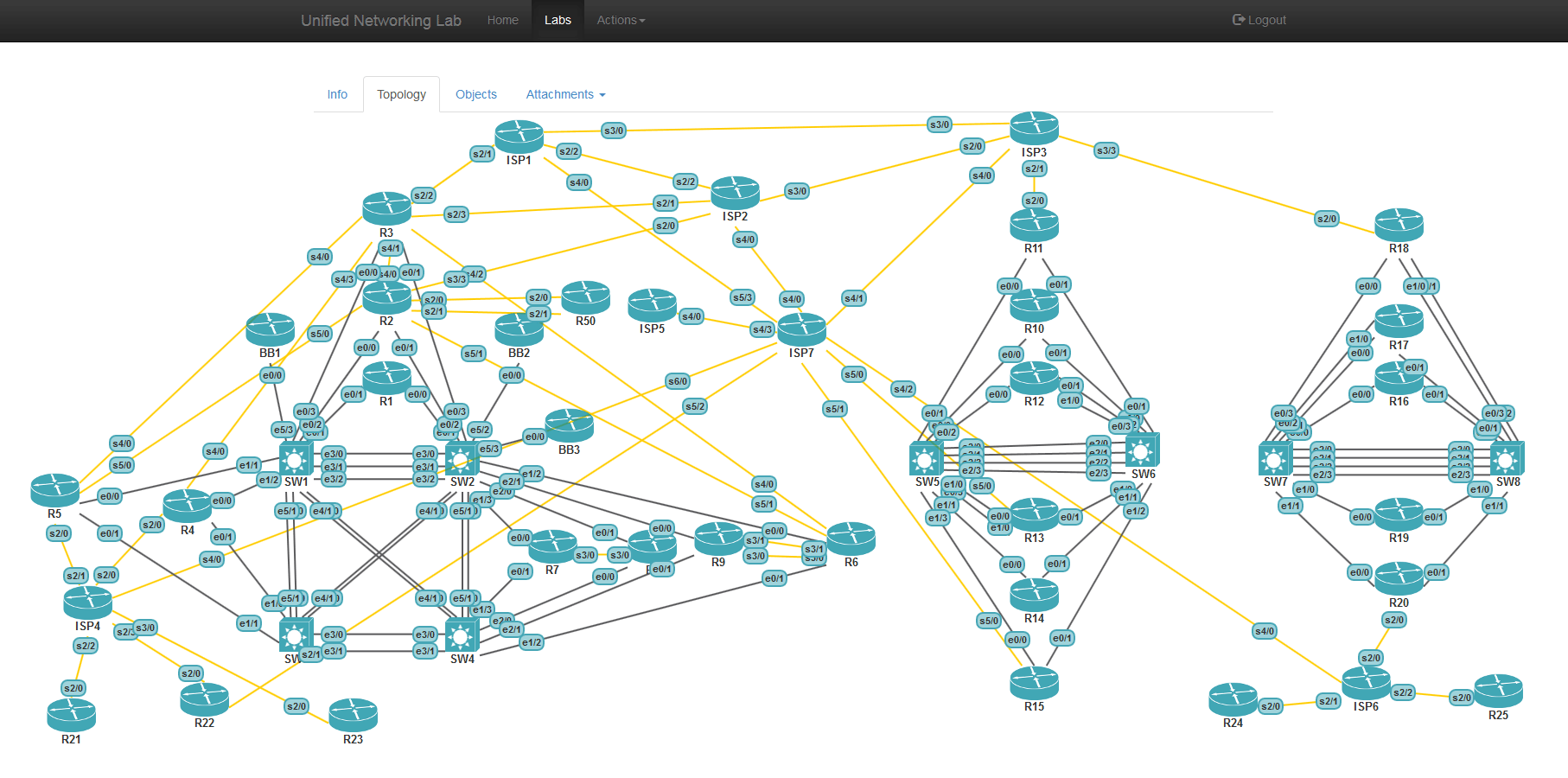
Логика
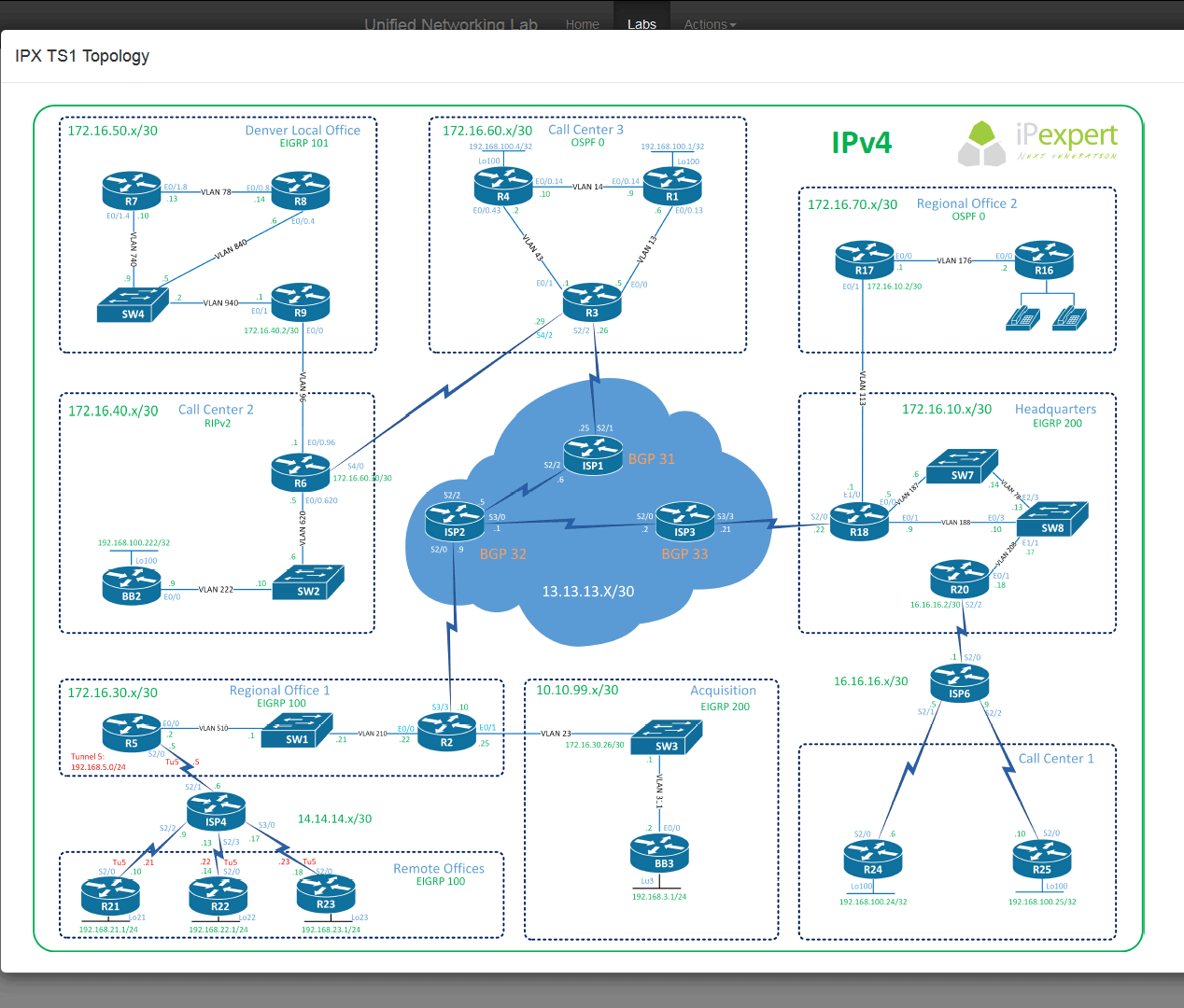
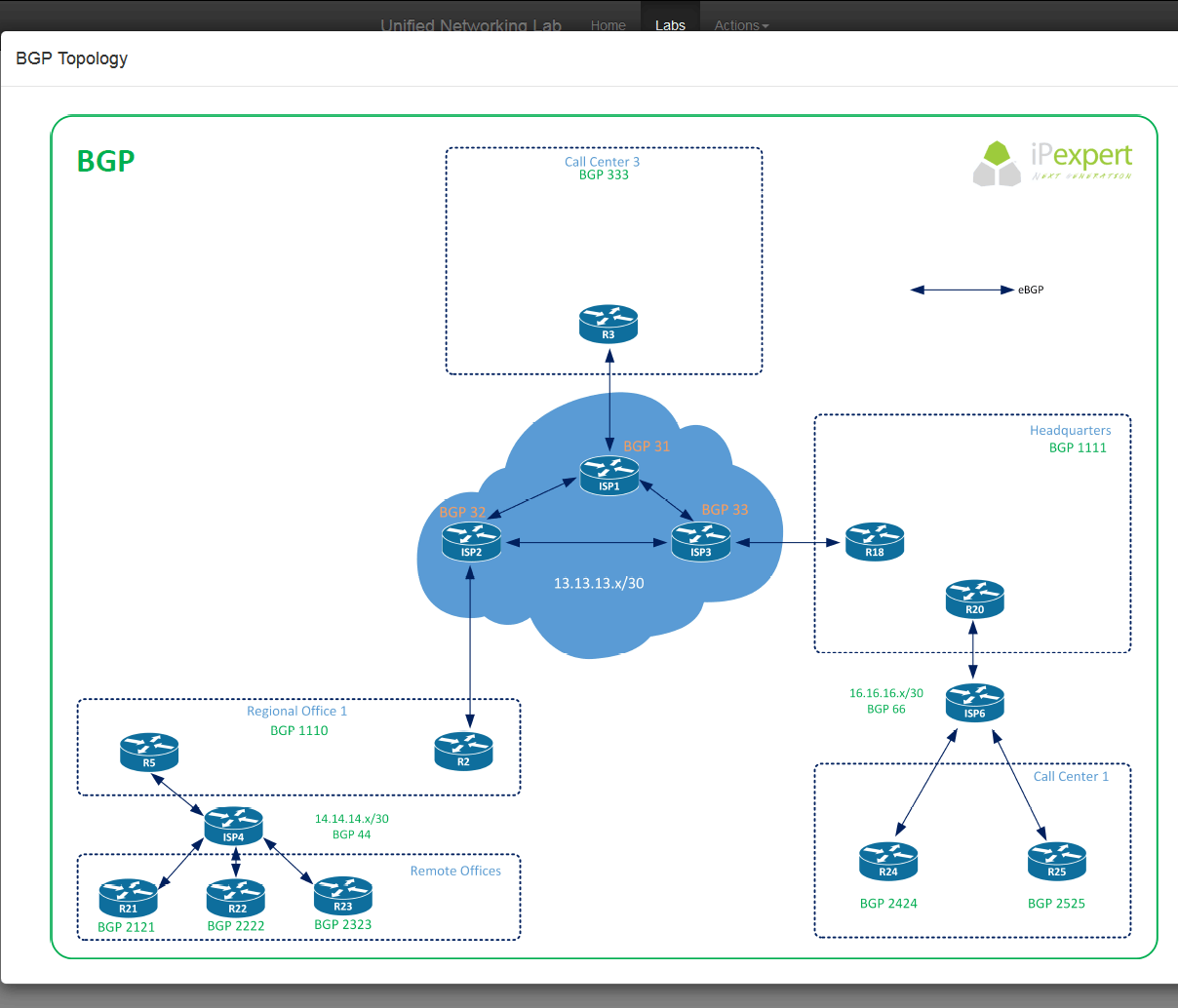
Тестировалось на VM под ESXi. Ресурсы VM: 8 CPU и 24G RAM
Если выбрать Start ALL — то стенд полностью загружается менее чем за 6 секунд. Объем памяти на все примерно 5G
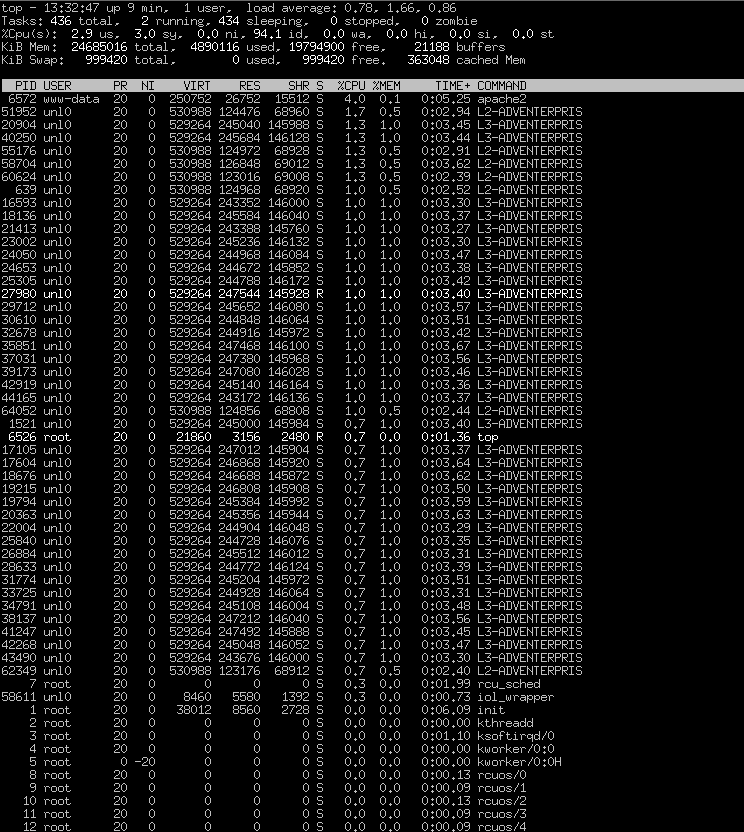

vadims06
09.07.2015 12:40А что по поводу стабильности работы?.. В GNS 1.3.3 можно работать полдня, а потом пропадает соединение с один/несколькими роутерами и их нужно рестартовать, чтобы восстановить связь. В Unitlab как обстоит с этим дело?

HunSolo Автор
09.07.2015 17:26Был опыт uptime около месяца — полет был нормальный. Потом стенд выключили.

Asgoret
21.07.2015 12:46странно.а у меня ничего не стартует. В инструкции какой-то конфиг TODO.откуда он взялся? у меня либо несконфигугрированный, либо сохраненный. Уже нашел все, что надо, 15x и все равно не работает. Пишет, что не может стартовать ноды (12). Форума нету, какого-то вменяемого фака нету, только размусоливание данной статьи на faq. Документации нету, как производить первичную настройку нету, какие есть постоянные или возможнные ошибки- нету. даже если задумка хорошая, а оценить ее невозможно в силу реализации- выкинуть на помойку такой проект или отдать ответственным людям.

Asgoret
22.07.2015 20:04Обновление: проблема со стартом нодов была решена посредством стороннего форума.

Asgoret
22.07.2015 20:36Походу какой-то баг… если заново добавить образы, то все стартует как надо.Видимо оттого, что версия 54 на оф.сайте бета, а как-то загрузить стабильную нельзя, ну или я не нашел.


insekt
> Практически полноценная поддержка L2 (за счет EOS-коммутатора, который полностью cisco-like)
А можете вот про это чуть подробнее, если уже работали? Насколько все таки это cisco-like и какая поддержка протоколов есть? Как насчет поведения этого свича, т.е. насколько оно cisco-like?
Вопросы в целом к тому что, эта платформа для обучения или также нацелена на препродакшен тестирование?
grafmishurov
А там можно посмотреть, что с пакетами и сегментами происходит, когда они проходят через виртуальные фаерволы и нат в роутерах? И действительно, насколько оно cisco-like?
Upd. Пардон, не туда комментарий, к ОПу обращался.
Sourg
EOS — это сетевая ОС Arista. Их виртуальный коммутатор действительно работает лучше, чем всякие L2 IOU. И синтаксис действительно почти один в один цисковский.
Только никаких циско-проприетарных штук там нет: CDP/VTP/PagP/PVLAN/etc.